Publicitate
 Apple a lansat recent cea de-a 11-a versiune a popularului său player media iTunes, iar re-designul și noile sale funcții au câștigat o mulțime de laude din partea criticilor versiunilor mai vechi de iTunes care au găsit playerul umflat cu funcții și dificil de navigat.
Apple a lansat recent cea de-a 11-a versiune a popularului său player media iTunes, iar re-designul și noile sale funcții au câștigat o mulțime de laude din partea criticilor versiunilor mai vechi de iTunes care au găsit playerul umflat cu funcții și dificil de navigat.
Noua versiune este încă un player multi-platformă Mac și PC și conține aproape toate caracteristicile versiunii anterioare de iTunes. Dar noul reproiectare pune accentul pe cele mai utilizate funcții ale iTunes, în timp ce scoate alte funcții secundare. Acum puteți răsfoi biblioteca lor iTunes, precum și părți ale magazinului iTunes în același timp, și a noul MiniPlayer vă permite să navigați pe iTunes utilizând aceleași caracteristici găsite în principala mai mare fereastră.
Acest ghid vă va conduce prin noile caracteristici ale iTunes 11, precum și prin noua aplicație iOS la distanță pentru player.
De la iTunes 10 la 11
După ce descărcați iTunes 11, se deschide în Albume vizualizați, prezentând conținutul întregii dvs. biblioteci muzicale. Această vizualizare nu este atât de diferită de albumul, vizualizarea în grilă a iTunes 10, cu excepția acum a fost eliminată funcția de flux de copertă veche, dar odată inedită.
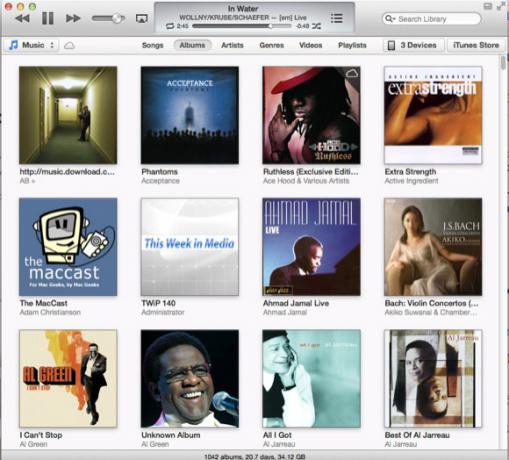
Noua interfață de utilizator este unul dintre modurile în care Apple vă sugerează să navigați pe noul iTunes. Cu toate acestea, dacă doriți să vă întoarceți la vechiul iTunes, puteți face acest lucru făcând simplu clic pe Vizualizare> Afișare Bara lateralăși veți descoperi că toate listele de redare și ușa veche pentru iTunes Store și dispozitivele dvs. mobile sunt încă acolo.
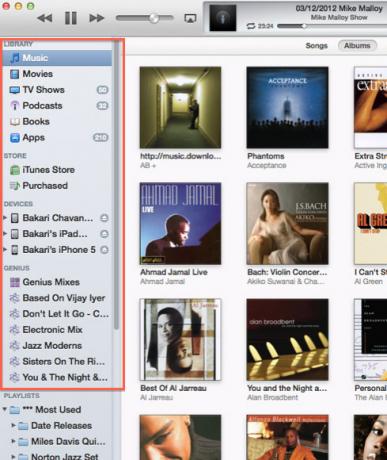
Dar să revenim la noua interfață a iTunes (care necesită să ascundeți bara laterală veche pentru a utiliza pe deplin noua interfață). Observați alături de Albume vizualizarea noului iTunes, puteți vedea conținutul bibliotecii iTunes dintr-una din cele cinci vizualizări - Cântece, artiști, genuri, videoclipuri și Liste de redare. Acesta din urmă va dezvălui bara laterală tradițională a playlistului cu care vă familiarizați. Mai multe despre asta mai târziu.

Observați, de asemenea, în partea dreaptă a acestor vizualizări, există alte două butoane, unul pentru accesarea iDevices-ului dvs. de suport, cum ar fi iPhone-ul; și făcând clic pe celălalt te scoate din biblioteca ta de muzică și deschide iTunes Store.
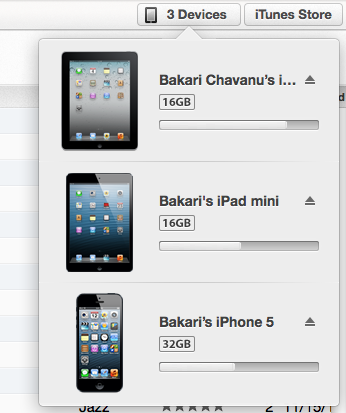
Noua interfață
Puteți controla toate caracteristicile principale ale iTunes din această nouă interfață. Deci, când faceți clic pe un album din biblioteca dvs., acesta dezvăluie toate melodiile din acel album. Observați, de asemenea, că culoarea de fundal pentru vizualizarea extinsă a albumului se potrivește cu culorile albumului selectat în sine.
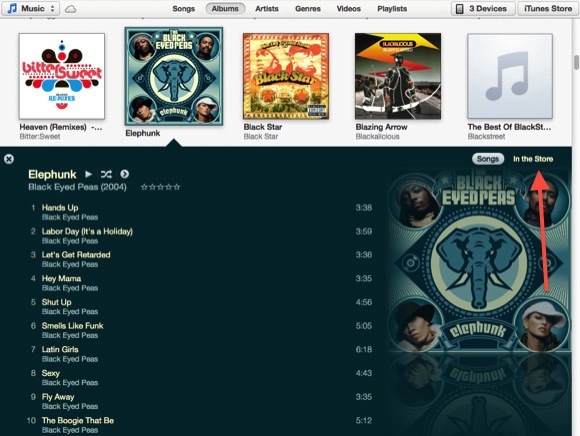
Puteți reda, amesteca și evalua melodii în vizualizarea extinsă, iar dacă doriți să vizualizați alte melodii și albume ale unui artist sau grup selectat, puteți face clic pe „In magazinButonul ”și conținutul respectiv se va deschide fără a vă scoate în afara bibliotecii de muzică.
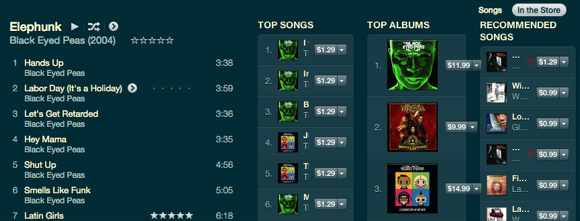
Există, de asemenea, un meniu pop-up pe care îl puteți accesa dând clic pe butonul săgeată din vizualizarea albumului extins. Acest meniu include funcții pentru crearea unei liste de redare de geniu folosind o melodie selectată, adăugarea unei melodii la „Joacă Următorul”(Mai multe despre asta mai târziu), localizarea melodiei în iTunes Store sau conectarea la melodia selectată în Artist vedere.
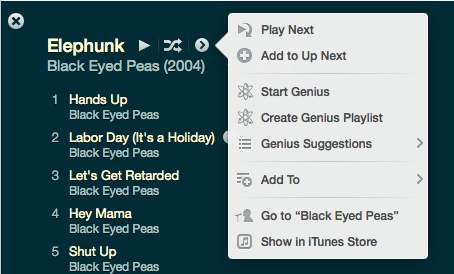
Urmeaza
O altă caracteristică nouă utilă în iTunes 11 este Urmeaza. Când redați o melodie într-o listă de redare sau un album, faceți clic pe butonul Urmeaza butonul de lângă controlul player-ului vă va afișa exact asta, melodiile sau alte articole iTunes care urmează. Există, de asemenea, o pictogramă cu ceas care arată o listă cu cele mai recente melodii, podcast-uri sau emisiuni TV, etc., pe care le-ați jucat. Se pare că această listă continuă să crească până când o ștergeți.
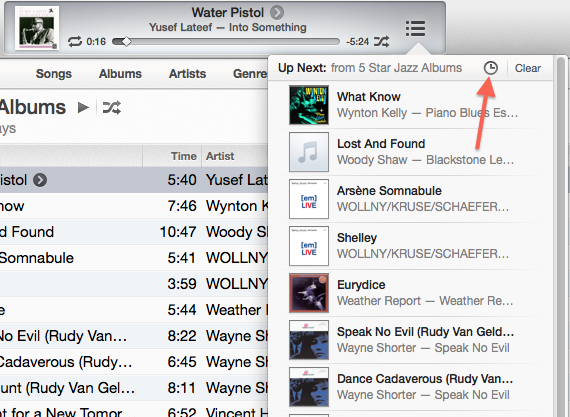
Urmeaza este util pentru a spune săriți la o melodie diferită din listă, dar puteți selecta și reorganiza piese în Urmeaza sau ștergeți o piesă din listă.
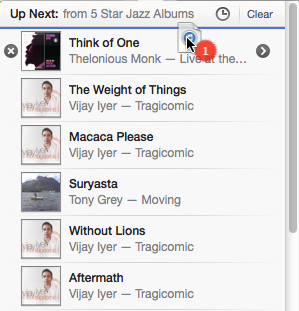
Vizualizare și creare playlisturi
Dacă ați creat o mulțime de liste de redare în iTunes, probabil că veți dori să răsfoiți și să navigați în biblioteca respectivă. Selectarea vizualizării Playlist va dezvălui conținutul unei liste de redare selectate în prezent, dar va dezvălui și o listă de bare laterale a tuturor listelor de redare, similar cu modul în care a fost configurată în iTunes 10. Dar această bara laterală nu va include dispozitivele dvs. iOS sau linkul către iTunes Store - doar listele dvs. de redare.
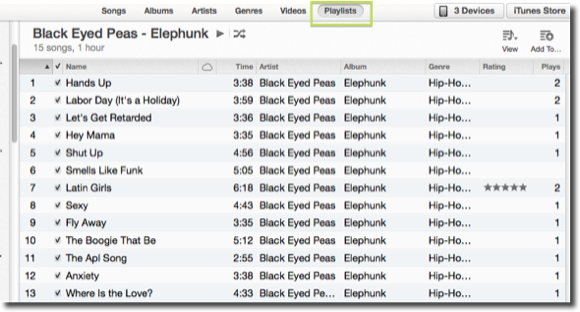
În Listă de redare vizualizare, puteți utiliza funcția Vedere butonul din dreapta sus pentru a răsfoi o listă de redare selectată în Listă, Grila, sau Artist vedere. Puteți, de asemenea, faceți clic pe butonul Editați | × buton pentru a adăuga melodii la o listă de redare. Pur și simplu trageți melodiile pe lista de redare. Această nouă interfață facilitează, de asemenea, modificarea actualelor liste de redare inteligente. Când selectați una dintre listele de redare Smart, Editați | × butonul va înlocui butonul Adauga la butonul din dreapta sus.
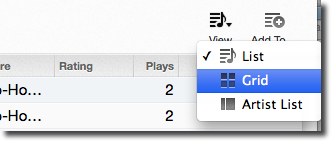
Când doriți să creați o nouă listă de redare sau o listă de redare inteligentă, trebuie doar să faceți clic pe butonul plus din partea stângă jos a interfeței. Pentru a accesa această caracteristică, trebuie să fiți în vizualizarea Playlist.
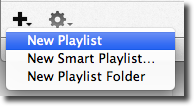
Observați, de asemenea, sub butonul de schimbare, Apple a resuscitat și capacitatea de a graba o listă de redare pe un CD, precum și de a exporta datele pieselor selectate.
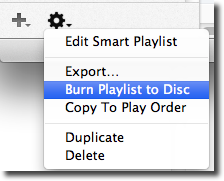
Când vă aflați în vizualizarea extinsă a unui album selectat, puteți trage, de asemenea, una sau mai multe melodii în secțiunea partea dreaptă a interfeței iTunes și adăugați acel conținut într-o listă de redare existentă sau la unul dintre dvs. iDevices. Bara laterală dreaptă va apărea doar atunci când trageți o piesă în partea dreaptă a interfeței.
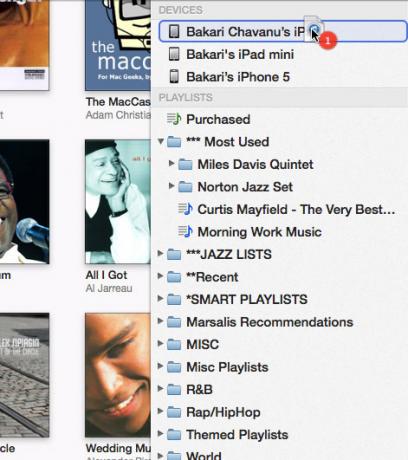
Mini Player
Cealaltă caracteristică principală nouă a iTunes 11 este Mini Player. Acesta reflectă caracteristicile interfeței de utilizator principale a iTunes. Puteți comuta la MiniPlayer făcând clic pe Fereastră> MiniPlayer, folosind comanda rapidă de la tastatură, Option + Command + 3; sau puteți face clic pe butonul MiniPlayer din partea dreaptă sus a interfeței principale.
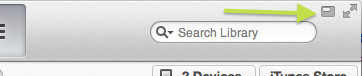
Când treceți cursorul peste MiniPlayer, acesta va dezvălui controale pentru redarea, întreruperea și saltarea înainte și înapoi între piese și alte elemente.
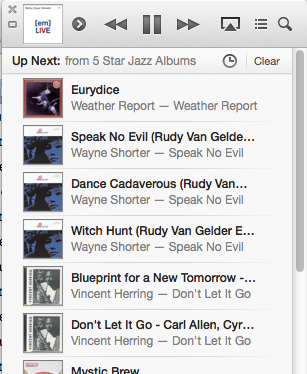
De asemenea, puteți efectua căutări folosind MiniPlayer, precum și accesarea Urmeaza caracteristică. Mica săgeată din dreapta piesei care se joacă în prezent dezvăluie aceleași elemente de meniu descrise mai sus.
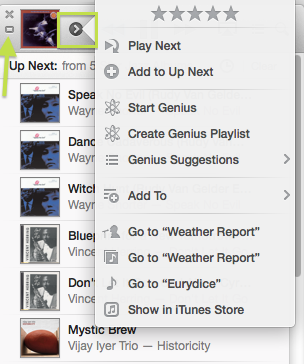
Puteți accesa AirPlay și în MiniPlayer. Pentru a reveni la interfața principală iTunes, trebuie să faceți clic pe butonul mic pătrat din partea stângă a MiniPlayer (a se vedea imaginea de mai sus).
la distanta
După lansarea iTunes 11, Apple a lansat și versiunea 3.0 a iOS-ului său gratuit Aplicație de la distanță. Cele mai noi funcții de la distanță oferă modalități extinse de a răsfoi și de a controla toate bibliotecile iTunes partajate din rețeaua ta.
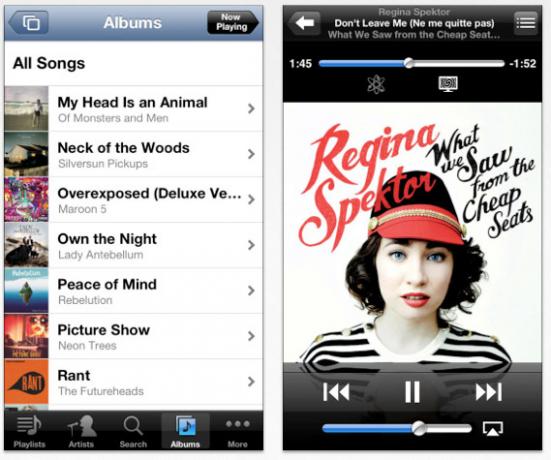
Este aproape oglindă toate noile caracteristici ale iTunes 11, inclusiv controalele de redare, listele Up Next și posibilitatea de a răsfoi liste de redare, albume, genuri și alt conținut. La fel ca în vechea telecomandă, o puteți folosi și pentru a controla Apple TV. O diferență semnificativă între versiunea iPad și iPhone pentru Remote este că nu puteți evalua melodii în versiunea pentru iPhone de la Remote, care este un fel de bătaie.
În general, noul reproiectare și caracteristicile iTunes 11 se simt mai curate și mai ușor de utilizat. Cu toate acestea, dacă sunteți nou la iTunes sau dacă ați găsit întotdeauna o umflătură cu prea multe funcții pentru a vă înfățișa capul, este posibil ca actualizarea să nu vă facă o diferență atât de mare.
Dar spuneți-ne ce credeți despre iTunes 11.
Bakari este un scriitor și fotograf independent. Este un utilizator Mac de lungă durată, un fan de muzică jazz și un om de familie.


